Trong Excel, hàm VLOOKUP là công cụ mạnh mẽ để tra cứu dữ liệu. Tuy nhiên, đôi khi bạn sẽ gặp lỗi #N/A nếu hàm không tìm thấy giá trị tương ứng. Bài viết này sẽ hướng dẫn bạn cách xử lý lỗi #N/A khi sử dụng hàm VLOOKUP trong Excel.
Hàm VLOOKUP thường được sử dụng với cú pháp sau:
=VLOOKUP(giá trị cần tìm, bảng tra cứu, cột chứa kết quả, kiểu tra cứu)Khi hàm VLOOKUP không tìm thấy “giá trị cần tìm” trong “bảng tra cứu”, nó sẽ trả về lỗi #N/A. Dưới đây là một số phương pháp để khắc phục lỗi này.
Sử dụng Hàm IFERROR để Xử Lý Lỗi #N/A
Hàm IFERROR là cách đơn giản và hiệu quả nhất để xử lý lỗi #N/A trong VLOOKUP. Hàm này cho phép bạn chỉ định một giá trị thay thế khi có lỗi xảy ra. Cú pháp như sau:
=IFERROR(VLOOKUP(giá trị cần tìm, bảng tra cứu, cột chứa kết quả, kiểu tra cứu), "giá trị thay thế")Trong công thức này, nếu VLOOKUP trả về lỗi #N/A, hàm IFERROR sẽ hiển thị “giá trị thay thế”. Bạn có thể thay “giá trị thay thế” bằng bất kỳ giá trị nào bạn muốn, chẳng hạn như 0, “”, hoặc một thông báo cụ thể như “Không tìm thấy”.
 Ví dụ sử dụng IFERROR với VLOOKUP
Ví dụ sử dụng IFERROR với VLOOKUP
Giải Pháp cho Phiên Bản Excel Cũ
Nếu phiên bản Excel của bạn không hỗ trợ hàm IFERROR, bạn có thể sử dụng kết hợp hàm IF với ISERROR hoặc ISNA. Công thức sẽ phức tạp hơn một chút:
=IF(ISERROR(VLOOKUP(giá trị cần tìm, bảng tra cứu, cột chứa kết quả, kiểu tra cứu)), "giá trị thay thế", VLOOKUP(giá trị cần tìm, bảng tra cứu, cột chứa kết quả, kiểu tra cứu))Hoặc sử dụng ISNA:
=IF(ISNA(VLOOKUP(giá trị cần tìm, bảng tra cứu, cột chứa kết quả, kiểu tra cứu)), "giá trị thay thế", VLOOKUP(giá trị cần tìm, bảng tra cứu, cột chứa kết quả, kiểu tra cứu))Công thức này kiểm tra xem VLOOKUP có trả về lỗi hay không. Nếu có lỗi, nó sẽ hiển thị “giá trị thay thế”. Nếu không có lỗi, nó sẽ thực hiện lại hàm VLOOKUP và trả về kết quả.
Kết Luận
Lỗi #N/A trong hàm VLOOKUP có thể gây khó khăn cho việc phân tích dữ liệu. Tuy nhiên, với hàm IFERROR hoặc kết hợp IF với ISERROR/ISNA, bạn có thể dễ dàng xử lý lỗi này và đảm bảo báo cáo của mình chính xác và dễ hiểu hơn. Hãy áp dụng những phương pháp này để tối ưu hóa việc sử dụng hàm VLOOKUP trong Excel. Tìm hiểu thêm về các hàm Excel khác để nâng cao kỹ năng xử lý dữ liệu của bạn.


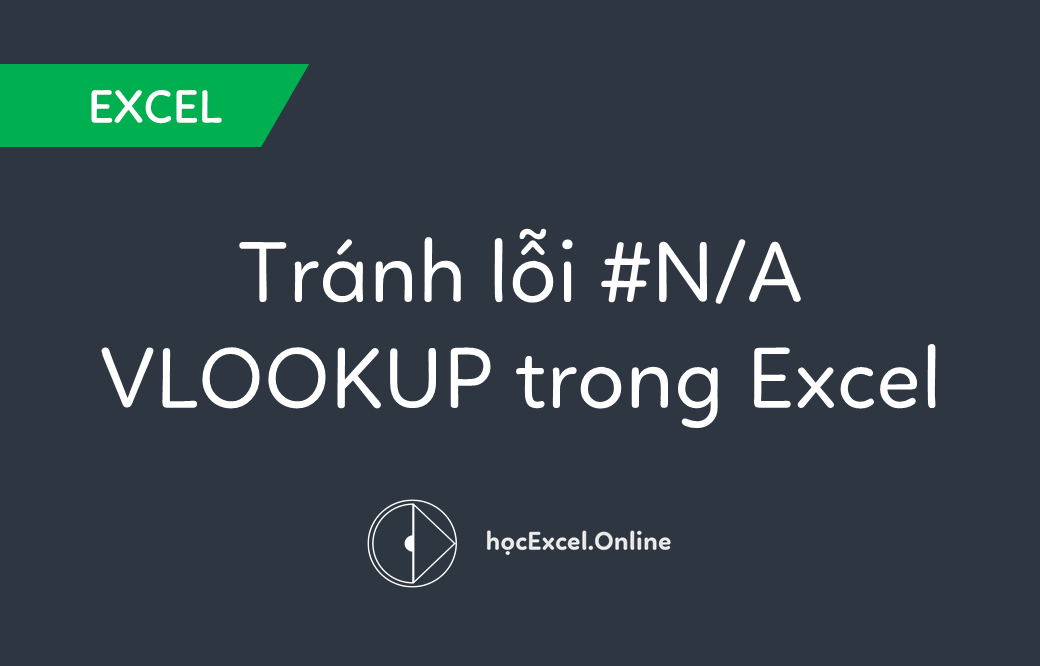












Discussion about this post